今天小编就带大家来共同学习苹果恢复大师恢复设备中通讯录的相关操作方法,希望可以帮助到有需要的小伙伴哦,下面就是详细完整的操作步骤。
苹果恢复大师恢复设备中通讯录的相关操作方法
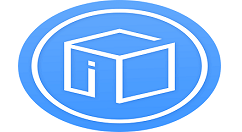
我们需要先打开苹果恢复大师,首页界面如下图,点击【下一步】。
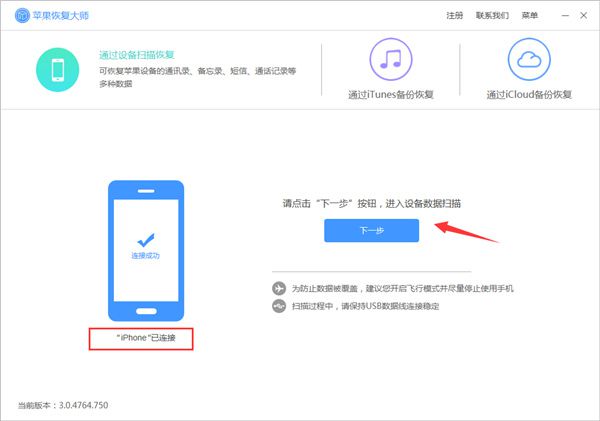
然后我们点击【通讯录】。
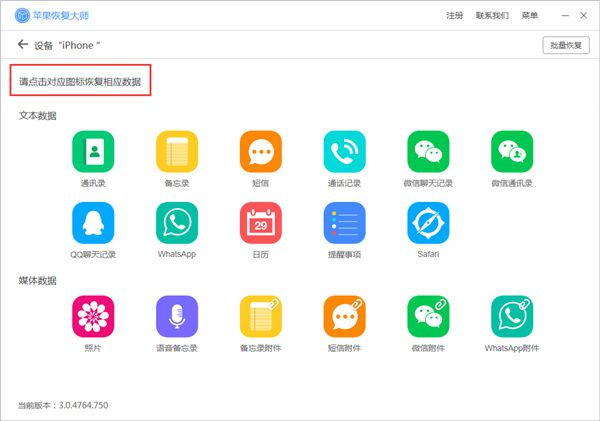
这时我们等待苹果恢复大师扫描设备。
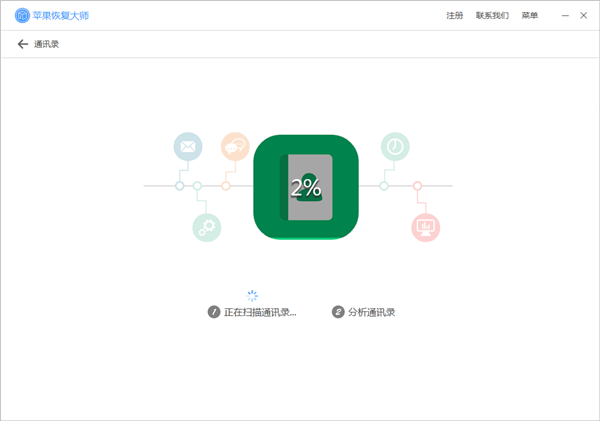
再点击左上角仅显示已删除,便于搜索需要恢复的通讯录(图中橙色为已删除,黑色为未删除)。
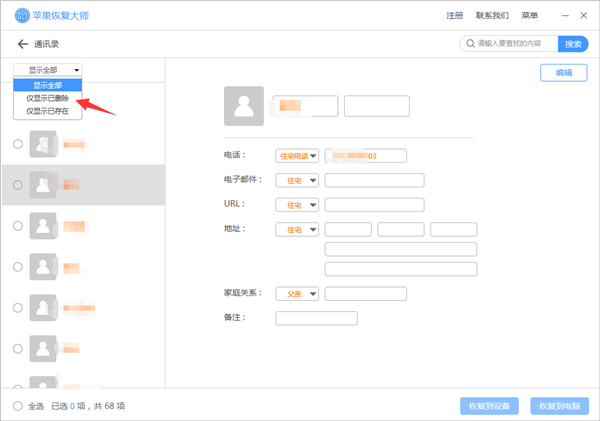
如遇记录过多,可在右上角【搜索】中输入想查找信息的关键字进行搜索。
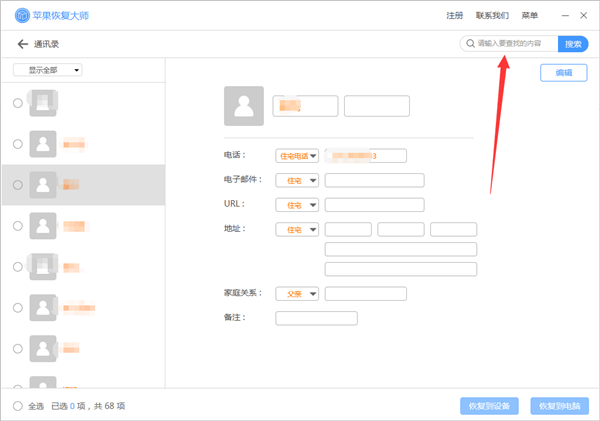
我们查看已删除联系人,勾选要恢复的联系人,在右侧【编辑】可对联系人信息进行修改。
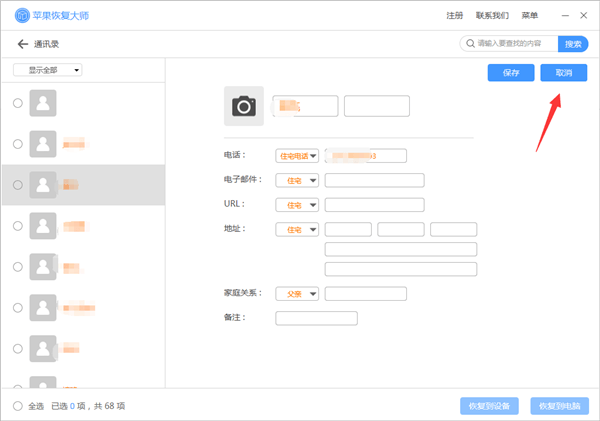
确认信息后点击右下角【恢复到电脑】。
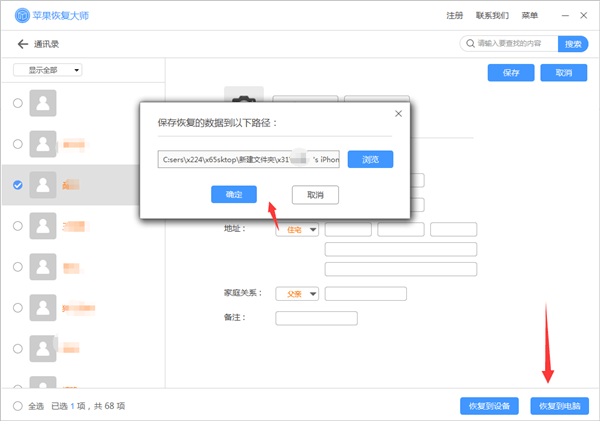
再点击【浏览】,选择想保存的路径;点击【确定】,保存到相应路径;点击【取消】,取消备份。
点击【恢复到设备】或者点击联系人头像右侧恢复到 iPhone 的图标直接恢复至设备。
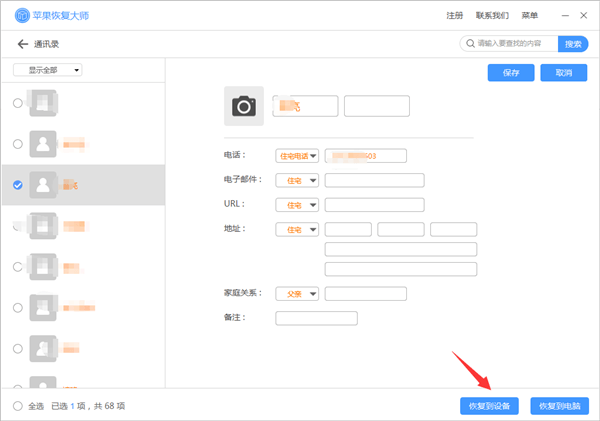
最后我们完成恢复后点击右上角【 × 】关闭窗口。
你们看完了上文讲述的苹果恢复大师恢复设备中通讯录的详细操作步骤,是不是都学会了呀!








